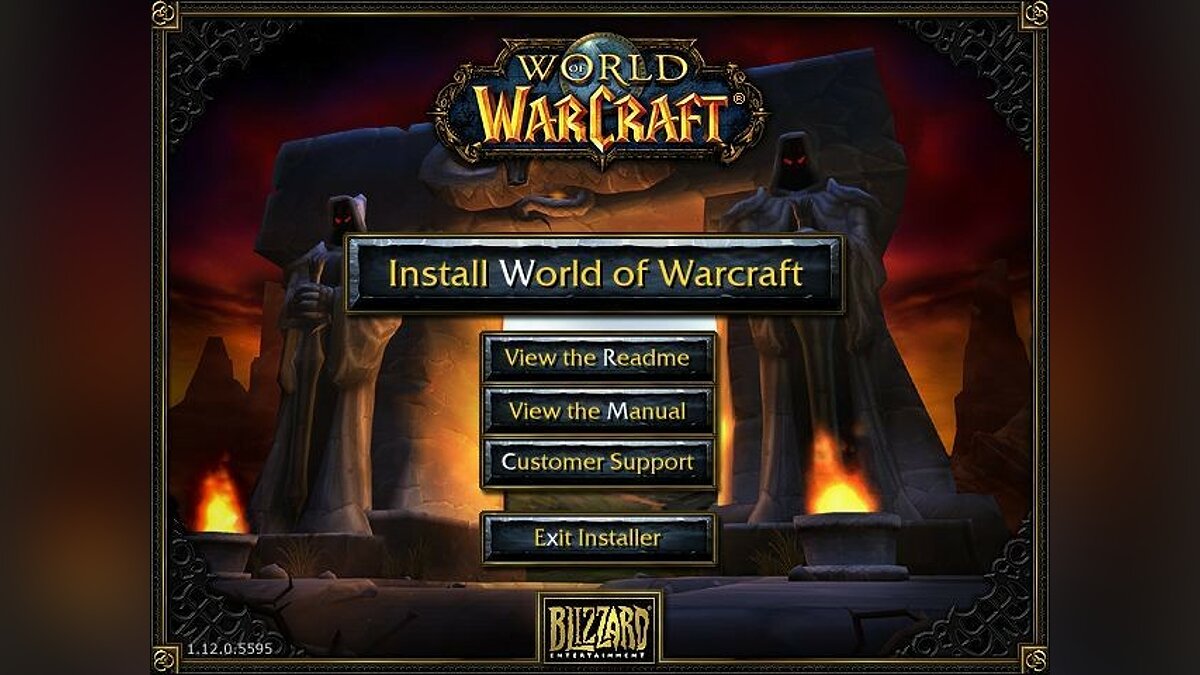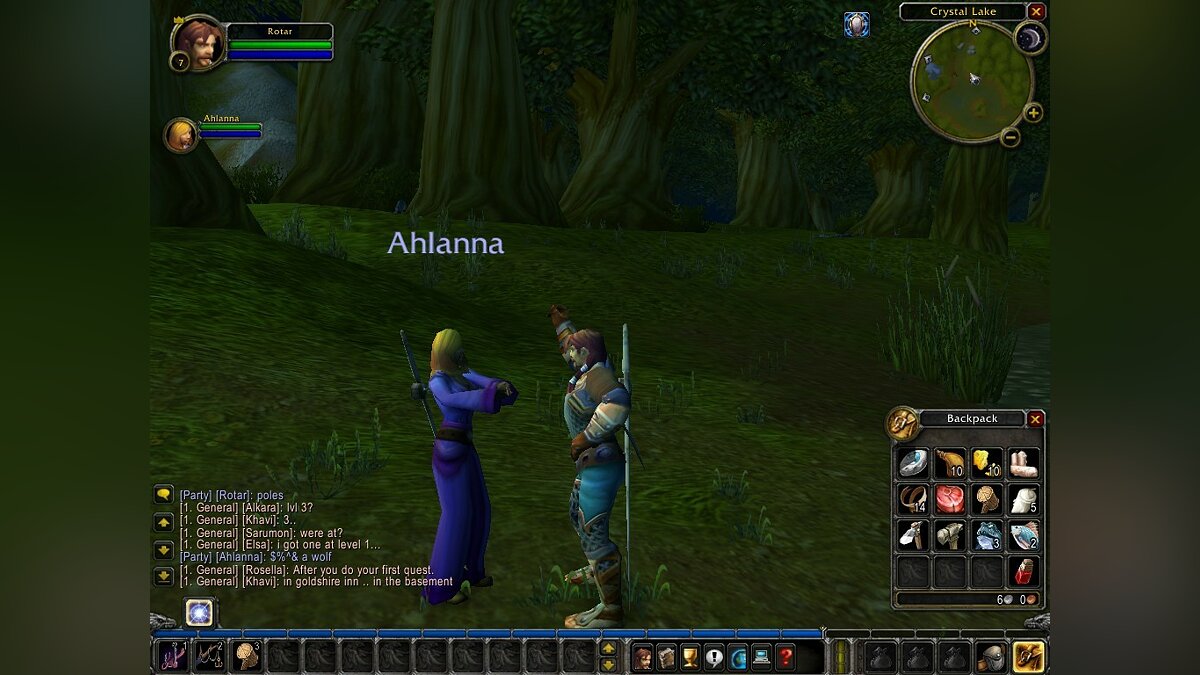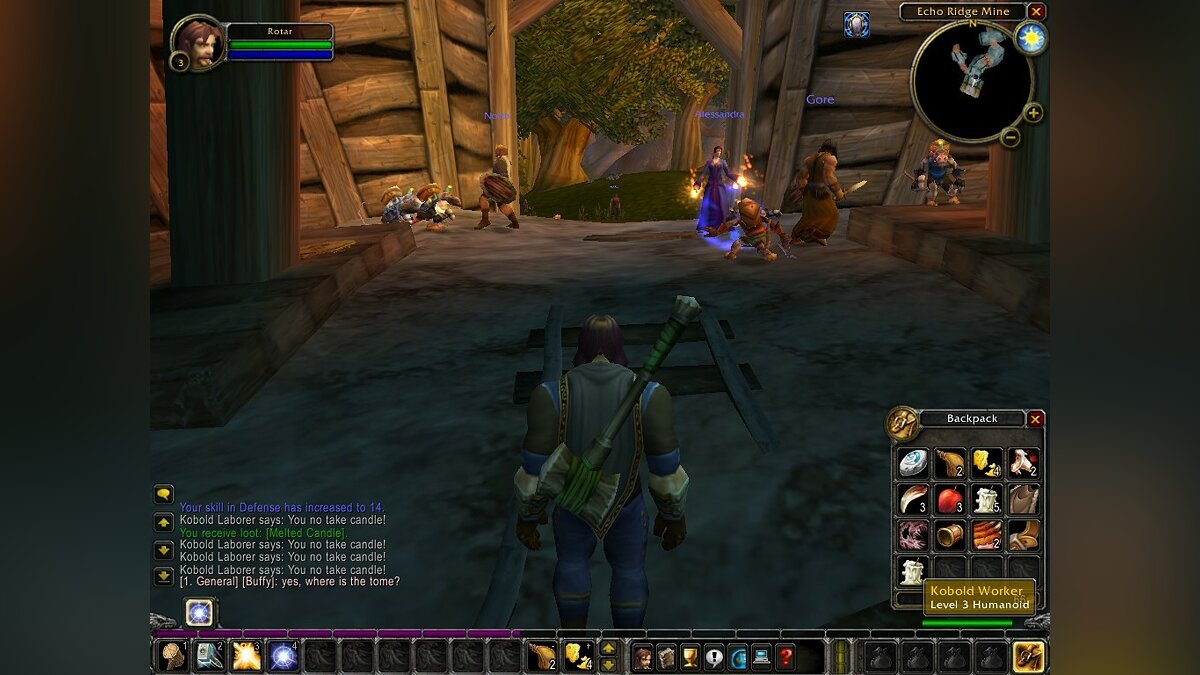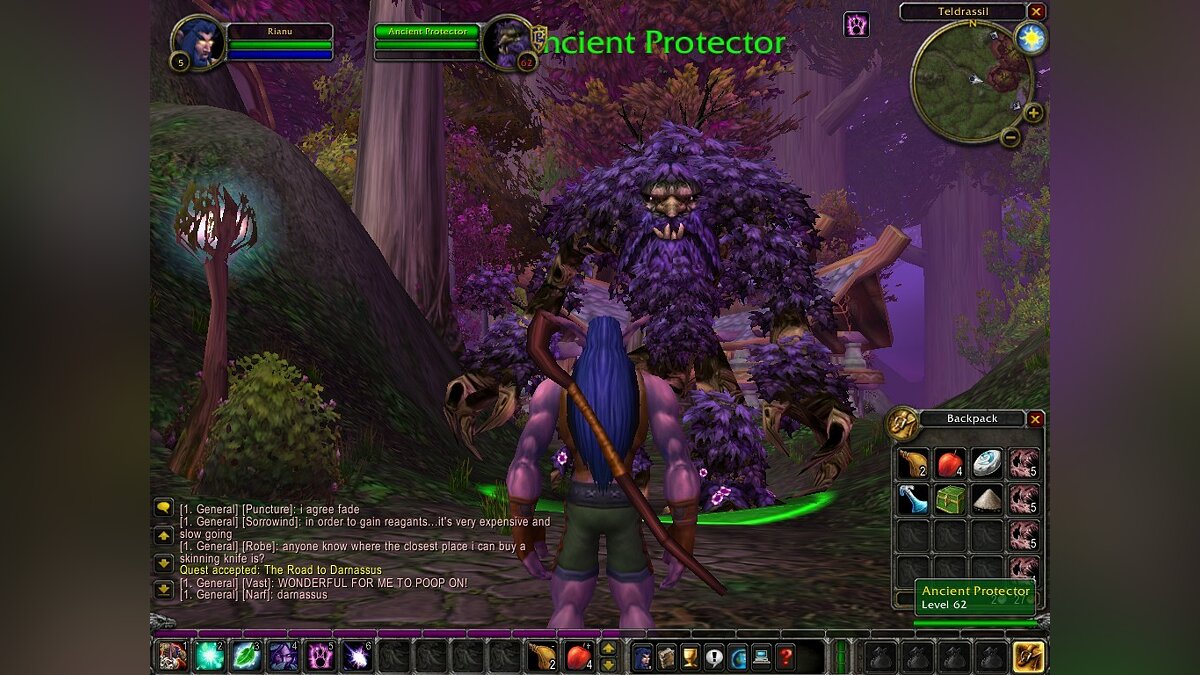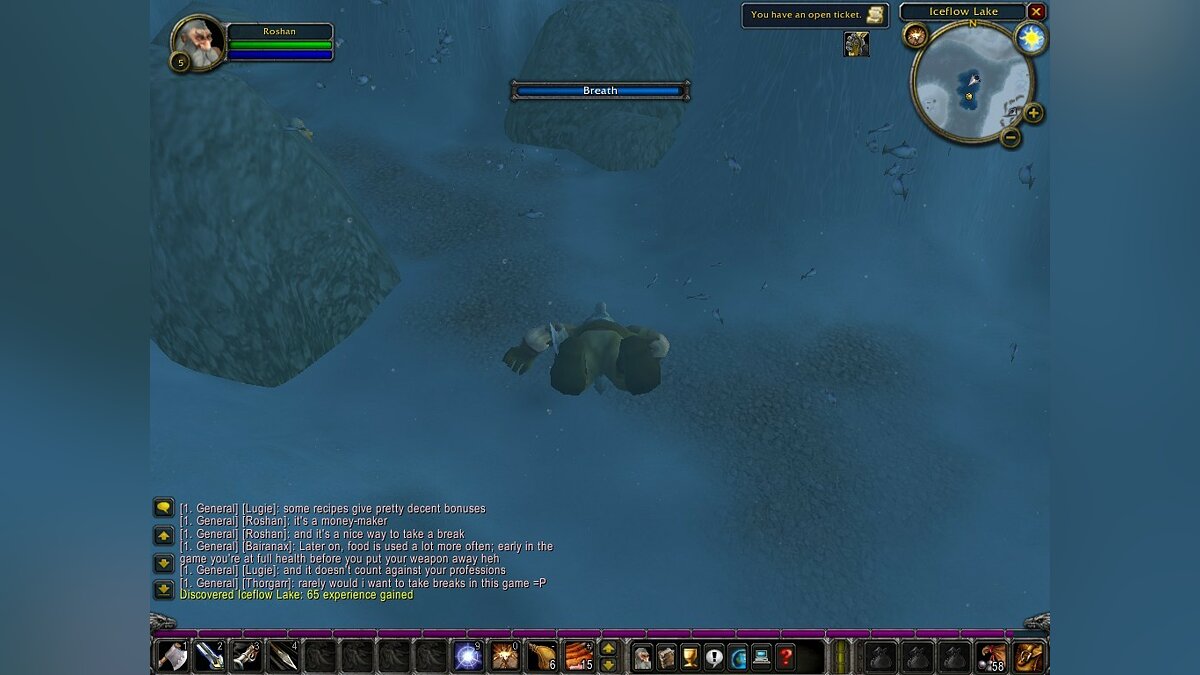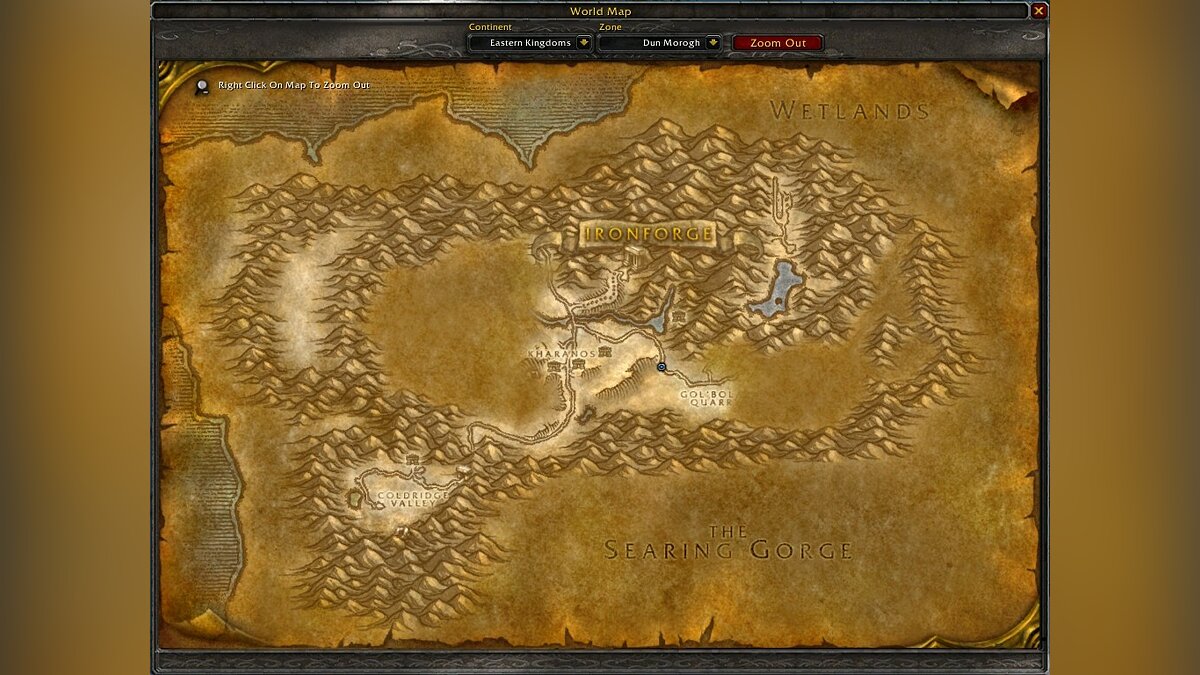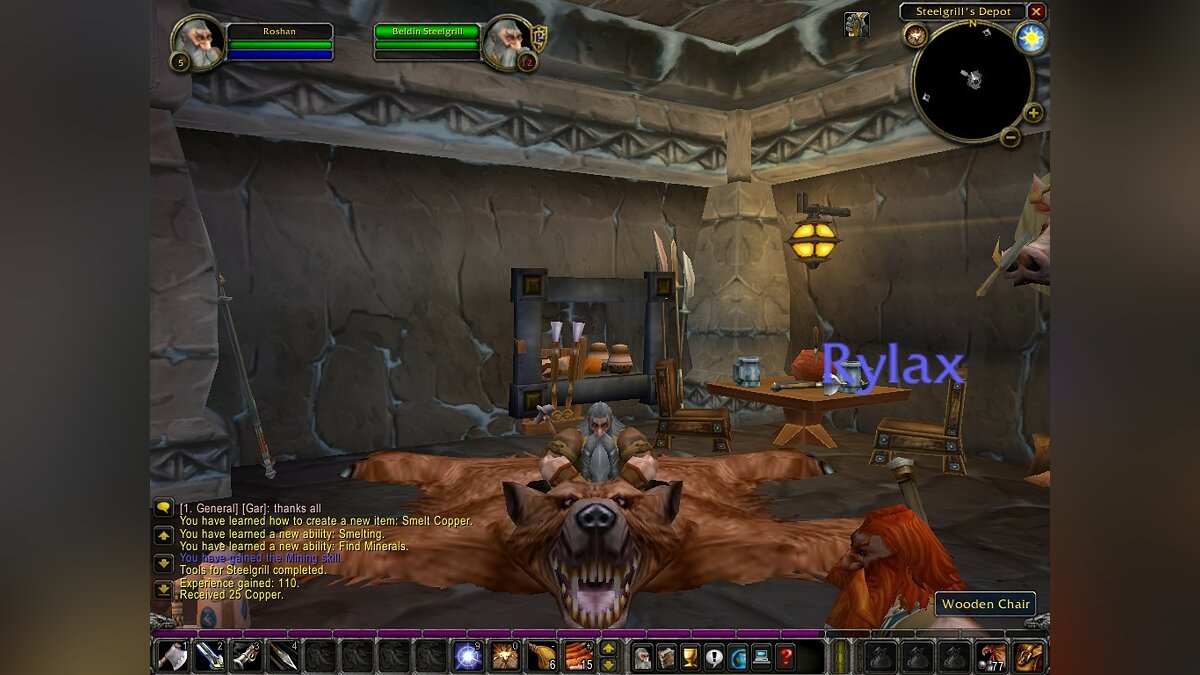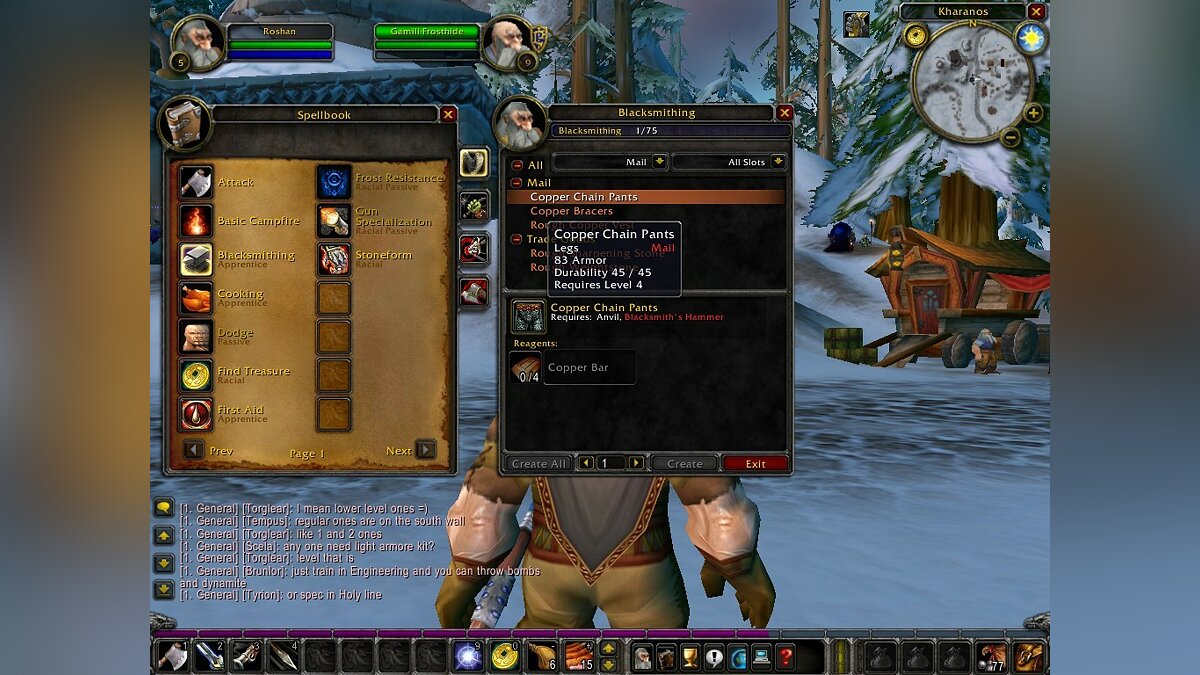Обновлен: 1 неделю назад
Номер статьи (ID) 18769
Распространенные проблемы
- Приложение Battle.net показывает что «Игра запущена» но World of Warcraft не запускается.
- Окно World of Warcraft не появляется после запуска игры.
Чтобы разрешить проблемы с совместимостью, попробуйте следующие шаги:
- Обновите драйверы, чтобы исправить ошибки совместимости.
- Сбросьте внутриигровые настройки для разрешения проблем с зависанием и производительностью.
- Отключите или временно удалите любые программы безопасности, которые могут воспринять модуль авторизации как угрозу.
- Удалите папку инструментов Battle.net, чтобы автоматически заменить устаревшие или поврежденные файлы.
- Запустите инструмент восстановления, чтобы восстановить поврежденные файлы игры.
- Попробуйте закрыть фоновые приложения, чтобы избежать конфликтов программ.
Раздражен World of Warcraft (WoW) не запускается после нажатия Play? Не паникуйте — вы не одиноки. Проблема с запуском World of Warcraft существует уже давно, но хорошая новость заключается в том, что ее совсем несложно исправить …
Сначала проверьте характеристики вашего компьютера
Перво-наперво — вам лучше убедиться, что ваш компьютер соответствует минимальным требованиям для работы World of Warcraft. Чтобы проверить полную информацию о вашем ПК, просто введите msinfo32 в Поиск бар и нажмите Войти .
Собрав информацию о характеристиках вашего ПК, вы можете сравнить ее с минимальными системными требованиями, указанными ниже:
Минимальные требования
| THE | 64-разрядная версия Windows 7 |
| Процессор | Intel Core i5-760 или же AMD FX-8100 или лучше |
| видео | NVIDIA GeForce GTX 560 2 ГБ или же AMD Radeon HD 7850 2 ГБ или же Intel HD Графика 530 (TDP 45 Вт с системной ОЗУ 8 ГБ) |
| объем памяти | 4ГБ БАРАН ( 8 ГБ для интегрированной графики, такой как серия Intel HD Graphics) |
| Место хранения | 70 ГБ доступное место 7200 об / мин HDD |
Рекомендуемые требования
| THE | 64-разрядная версия Windows 10 |
| Процессор | Intel Core i7-4770 или же AMD FX-8310 или лучше |
| видео | NVIDIA GeForce GTX 960 4 ГБ или же AMD Radeon R9 280 или лучше |
| объем памяти | 8 ГБ баран |
| Место хранения | 70 ГБ доступное пространство SSD |
Если вы уверены, что ваш компьютер соответствует этим требованиям, вы можете сразу перейти к исправлениям. Но если, к сожалению, нет, вам лучше обновить свое оборудование, чтобы обеспечить плавный игровой процесс.
Исправление 1. Обновите драйверы.
Это первое, что вы должны проверить, когда столкнетесь с игра вылетает или же не запускается вопросы. Ваша игра не запустится, если драйверы вашего устройства устарели или, возможно, повреждены (особенно драйвер видеокарты). Другими возможными неисправными драйверами могут быть ваши аудиодрайверы, сетевые драйверы и т. Д.
Вариант 1. Вручную
Чтобы обновить драйвер видеокарты, посетите официальный веб-сайт производителя ( NVIDIA , AMD , и Intel ), чтобы загрузить последний и правильный драйвер, а затем установите его вручную.
Вариант 2: автоматически
Но если у вас нет времени, терпения или компьютерных навыков для обновления драйверов устройств вручную, ты можешь делать это автоматически с участием Водитель Easy .
Driver Easy автоматически распознает вашу систему и найдет для нее подходящие драйверы. Вам не нужно точно знать, в какой системе работает ваш компьютер, вам не нужно рисковать, загружая и устанавливая неправильный драйвер, и вам не нужно беспокоиться о том, что вы ошиблись при установке. Driver Easy позаботится обо всем.
Вы можете автоматически обновлять драйверы с помощью БЕСПЛАТНОЙ или Pro версии Driver Easy. Но с Pro версия n это займет всего 2 клика:
1) Скачать и установите Driver Easy.
2) Запустите Driver Easy и нажмите Сканировать сейчас кнопка. Затем Driver Easy просканирует ваш компьютер и обнаружит проблемы с драйверами.
3) Щелкните значок Обновить рядом с отмеченным драйвером (скажем, драйвер видеокарты или аудиодрайвер), чтобы автоматически загрузить правильную версию этого драйвера, затем вы можете установить его вручную (вы можете сделать это в БЕСПЛАТНОЙ версии).
Или нажмите Обновить все для автоматической загрузки и установки правильной версии всех драйверов, которые отсутствуют или устарели в вашей системе. (Для этого требуется Pro версия который поставляется с полной поддержкой и 30-дневной гарантией возврата денег. Вам будет предложено выполнить обновление, когда вы нажмете Обновить все .)
3) Перезагрузите компьютер, чтобы изменения вступили в силу.
Запись : Если у вас возникнут проблемы с использованием Driver Easy Pro, вы получите полную поддержку по адресу support@drivereasy.com .
Исправление 2: сбросьте настройки в игре
Если некоторые из ваших игровых предпочтений несовместимы с вашей видеокартой или монитором, вы можете перейти на Blizzard Battle.net и сбросить свои внутриигровые параметры, чтобы использовать настройки по умолчанию.
1) Зайдите на Blizzard Battle.net.
2) Нажмите Параметры и выберите Игровые настройки .
3) Перейдите в World of Warcraft и нажмите Сбросить параметры игры .
4) Нажмите Сброс > Готово .
Снова перезапустите игру, чтобы убедиться, что проблема исчезла.
Исправление 3: восстановление поврежденных файлов игры
По мнению многих пользователей, инструмент восстановления Battle.net иногда может исправить проблему, когда World of Warcarft не запускается.
1) Перейдите в свой World of Warcraft в Blizzard Battle.net.
2) Нажмите Параметры > Сканирование и восстановление .
3) Нажмите Начать сканирование и дождитесь завершения процесса.
Попробуйте снова сыграть в свою игру и проверьте, сохраняется ли проблема.
Исправление 4: принудительный запуск WoW с использованием DX11
Проблема может заключаться в вашем DX12, который является частой причиной проблем в играх. Вот как принудительно запустить WoW с DX11:
1) Перейдите в свой WoW в Blizzard Battle.net.
2) Перейти к Параметры > Игровые настройки .
3) Прокрутите вниз до своего World of Warcraft.
4) Отметьте опцию Дополнительные параметры командной строки .
5) Введите -d3d11 затем выберите Готово сохранить.
Если этот метод не работает, не волнуйтесь, вы можете попробовать еще несколько исправлений.
Исправление 5: удалите файлы Battle.net
Проблема, из-за которой WoW не запускается, может быть вызвана вашей программой запуска. Если какие-либо файлы в папках Battle.net повреждены, отсутствуют или устарели, ваша игра не может запуститься. Вот как это исправить:
1) Убейте все связанные с игрой приложения и службы в диспетчере задач ( Ctrl + Shift + Esc ).
2) Перейдите в каталог Battle.net, введя C: ProgramData в адресной строке проводника.
3) Удалите Battle.net папка.
Теперь вы можете снова запустить приложение Battle.net и посмотреть, исчезла ли проблема с запуском World of Warcraft.
Исправление 6. Запустите WoW с помощью исполняемого файла.
Если вы пытались удалить папку Battle.net даже много раз, но World of Warcraft не запускается, вы можете забыть о Battle.net и вместо этого запустить файл Wow.exe.
1) Перейдите в папку установки World of Warcraft и запустите Wow.exe.
Самый распространенный путь:
C: Program Files (x86) Battlenet World of Warcraft_retail_ Wow.exe
2) Если это не сработает, возможно, вам потребуется предоставить административные права вашему WoW.
- Щелкните правой кнопкой мыши файл .exe и выберите Свойства .
- Перейти к Совместимость вкладка и отметьте опцию Запустите эту программу от имени администратора .
- Нажмите Применять > Хорошо .
3) Для геймеров, которые находятся на серверах в США, вы можете изменить его на EU в конфигурации.
- Найдите файл config.wtf в классической папке и откройте ее
- Измените первые 3 строки на эти:
- КОМПЛЕКТ «ЕС» портал
- УСТАНОВИТЬ textLocale ‘enEU’
- УСТАНОВИТЬ audioLocale «enEU»
- Нажмите Сохранить .
- Запустите файл .exe
Исправление 7. Выполните чистую загрузку.
Если дело не в драйверах, игровых настройках или приложении Battle.net, то виноватым может быть конфликтующее программное обеспечение.
Заметка: Чтобы исключить такую возможность, вы можете сначала отключить антивирусное программное обеспечение (отключение иногда не работает) или полностью удалить его. Кроме того, вы можете сделать исключение для своего World of Warcraft в своем антивирусном приложении. Также закройте все программы с внутриигровым оверлеем, например Discord.
1) Нажмите кнопку Windows logo key и р в то же время, чтобы открыть окно «Выполнить». Тип msconfig и нажмите Enter to System Configuration.
2) Щелкните значок Сервисы вкладка и проверьте Скрыть все службы Microsoft поле, затем щелкните Отключить все . Затем нажмите Хорошо применять.
3) Щелкните значок Запускать вкладку и щелкните Открыть диспетчер задач .
4) Выделите все элементы автозагрузки один за другим и выберите Отключить .
5) Перезагрузите компьютер и снова запустите World of Warcraft, чтобы проверить проблему.
Если вы снова сможете сыграть в World of Warcraft, поздравляю! Чтобы узнать о проблемных приложениях или службах, вы можете перезагрузить компьютер и снова включить их одну за другой в конфигурации системы.
Исправление 8: Запустите проверку системных файлов
Убедитесь, что у вас установлено последнее обновление Windows. Двойная проверка, тройная проверка. Если World of Warcraft по-прежнему не запускается, вы можете запустить инструмент восстановления Windows, чтобы проверить наличие поврежденных файлов.
1) Нажмите одновременно клавиши Windows и R, чтобы открыть окно «Выполнить».
2) Введите cmd в поле и нажмите Ctrl + сдвиг + Войти , чтобы открыть командную строку от имени администратора.
3) В окне командной строки введите следующую командную строку (обратите внимание, что между sfc и / ):
sfc / scannow
4) Дождитесь завершения процесса проверки. Это может занять 3-5 минут.
4) По окончании проверки вы можете получить одно из следующих сообщений:
- Windows Resource Protection не обнаружила нарушений целостности .
Нет проблем с системными файлами. - Защита ресурсов Windows обнаружила поврежденные файлы и успешно их исправила
Вы можете выполнить перезапуск и попробовать перезапустить игру, чтобы убедиться, что проблема с запуском World of Warcraft не исчезла.
Заметка: Если вы не получили ни одного из этих двух сообщений, вы можете посетить Страница поддержки Microsoft для дальнейшего решения.
Надеюсь, описанные выше методы, наконец, помогли решить проблему с запуском World of Warcraft.
Если вы не можете избавиться от него, вы можете выполнить чистую переустановку, а также Battle.net. Если по-прежнему не повезло, причина может быть не в вашем игровом автомате, а в компании Blizzard.
Вы можете продолжать искать другие возможные решения (как и мы), ожидая следующего игрового патча.
К сожалению, в играх бывают изъяны: тормоза, низкий FPS, вылеты, зависания, баги и другие мелкие и не очень ошибки. Нередко проблемы начинаются еще до начала игры, когда она не устанавливается, не загружается или даже не скачивается. Да и сам компьютер иногда чудит, и тогда в World of Warcraft вместо картинки черный экран, не работает управление, не слышно звук или что-нибудь еще.
Что сделать в первую очередь
- Скачайте и запустите всемирно известный CCleaner (скачать по прямой ссылке) — это программа, которая очистит ваш компьютер от ненужного мусора, в результате чего система станет работать быстрее после первой же перезагрузки;
- Обновите все драйверы в системе с помощью программы Driver Updater (скачать по прямой ссылке) — она просканирует ваш компьютер и обновит все драйверы до актуальной версии за 5 минут;
- Установите Advanced System Optimizer (скачать по прямой ссылке) и включите в ней игровой режим, который завершит бесполезные фоновые процессы во время запуска игр и повысит производительность в игре.
Системные требования WoW
Второе, что стоит сделать при возникновении каких-либо проблем с World of Warcraft, это свериться с системными требованиями. По-хорошему делать это нужно еще до покупки, чтобы не пожалеть о потраченных деньгах.
Минимальные системные требования World of Warcraft:
Windows 98, Процессор: Pentium 3, 256 Mb ОЗУ, 4 Gb HDD, NVIDIA GeForce GT 440 Видеопамять: 32 Mb
Посмотреть рекомендуемые требования
Каждому геймеру следует хотя бы немного разбираться в комплектующих, знать, зачем нужна видеокарта, процессор и другие штуки в системном блоке.
Файлы, драйверы и библиотеки
Практически каждое устройство в компьютере требует набор специального программного обеспечения. Это драйверы, библиотеки и прочие файлы, которые обеспечивают правильную работу компьютера.
Начать стоит с драйверов для видеокарты. Современные графические карты производятся только двумя крупными компаниями — Nvidia и AMD. Выяснив, продукт какой из них крутит кулерами в системном блоке, отправляемся на официальный сайт и загружаем пакет свежих драйверов:
- Скачать драйвер для видеокарты Nvidia GeForce
- Скачать драйвер для видеокарты AMD Radeon

Обязательным условием для успешного функционирования World of Warcraft является наличие самых свежих драйверов для всех устройств в системе. Скачайте утилиту Driver Updater, чтобы легко и быстро загрузить последние версии драйверов и установить их одним щелчком мыши:
- загрузите Driver Updater и запустите программу;
- произведите сканирование системы (обычно оно занимает не более пяти минут);
- обновите устаревшие драйверы одним щелчком мыши.

Фоновые процессы всегда влияют на производительность. Вы можете существенно увеличить FPS, очистив ваш ПК от мусорных файлов и включив специальный игровой режим с помощью программы Advanced System Optimizer
- загрузите Advanced System Optimizer и запустите программу;
- произведите сканирование системы (обычно оно занимает не более пяти минут);
- выполните все требуемые действия. Ваша система работает как новая!
Когда с драйверами закончено, можно заняться установкой актуальных библиотек — DirectX и .NET Framework. Они так или иначе используются практически во всех современных играх:
- Скачать DirectX
- Скачать Microsoft .NET Framework 3.5
- Скачать Microsoft .NET Framework 4
Еще одна важная штука — это библиотеки расширения Visual C++, которые также требуются для работы World of Warcraft. Ссылок много, так что мы решили сделать отдельный список для них:
- Скачать Microsoft Visual C++ 2005 Service Pack 1
- Скачать Microsoft Visual C++ 2008 (32-бит) (Скачать Service Pack 1)
- Скачать Microsoft Visual C++ 2008 (64-бит) (Скачать Service Pack 1)
- Скачать Microsoft Visual C++ 2010 (32-бит) (Скачать Service Pack 1)
- Скачать Microsoft Visual C++ 2010 (64-бит) (Скачать Service Pack 1)
- Скачать Microsoft Visual C++ 2012 Update 4
- Скачать Microsoft Visual C++ 2013
Если вы дошли до этого места — поздравляем! Наиболее скучная и рутинная часть подготовки компьютера к геймингу завершена. Дальше мы рассмотрим типовые проблемы, возникающие в играх, а также кратко наметим пути их решения.
WoW не скачивается. Долгое скачивание. Решение
Скорость лично вашего интернет-канала не является единственно определяющей скорость загрузки. Если раздающий сервер работает на скорости, скажем, 5 Мб в секунду, то ваши 100 Мб делу не помогут.
Если World of Warcraft совсем не скачивается, то это может происходить сразу по куче причин: неправильно настроен роутер, проблемы на стороне провайдера, кот погрыз кабель или, в конце-концов, упавший сервер на стороне сервиса, откуда скачивается игра.
WoW не устанавливается. Прекращена установка. Решение
Перед тем, как начать установку World of Warcraft, нужно еще раз обязательно проверить, какой объем она занимает на диске. Если же проблема с наличием свободного места на диске исключена, то следует провести диагностику диска. Возможно, в нем уже накопилось много «битых» секторов, и он банально неисправен?
В Windows есть стандартные средства проверки состояния HDD- и SSD-накопителей, но лучше всего воспользоваться специализированными программами.
Но нельзя также исключать и вероятность того, что из-за обрыва соединения загрузка прошла неудачно, такое тоже бывает. А если устанавливаете WoW с диска, то стоит поглядеть, нет ли на носителе царапин и чужеродных веществ!
World of Warcraft не запускается. Ошибка при запуске. Решение
World of Warcraft установилась, но попросту отказывается работать. Как быть?
Выдает ли World of Warcraft какую-нибудь ошибку после вылета? Если да, то какой у нее текст? Возможно, она не поддерживает вашу видеокарту или какое-то другое оборудование? Или ей не хватает оперативной памяти?
Помните, что разработчики сами заинтересованы в том, чтобы встроить в игры систему описания ошибки при сбое. Им это нужно, чтобы понять, почему их проект не запускается при тестировании.
Обязательно запишите текст ошибки. Если вы не владеете иностранным языком, то обратитесь на официальный форум разработчиков World of Warcraft. Также будет полезно заглянуть в крупные игровые сообщества и, конечно, в наш FAQ.
Если World of Warcraft не запускается, мы рекомендуем вам попробовать отключить ваш антивирус или поставить игру в исключения антивируса, а также еще раз проверить соответствие системным требованиям и если что-то из вашей сборки не соответствует, то по возможности улучшить свой ПК, докупив более мощные комплектующие.
В World of Warcraft черный экран, белый экран, цветной экран. Решение
Проблемы с экранами разных цветов можно условно разделить на 2 категории.
Во-первых, они часто связаны с использованием сразу двух видеокарт. Например, если ваша материнская плата имеет встроенную видеокарту, но играете вы на дискретной, то World of Warcraft может в первый раз запускаться на встроенной, при этом самой игры вы не увидите, ведь монитор подключен к дискретной видеокарте.
Во-вторых, цветные экраны бывают при проблемах с выводом изображения на экран. Это может происходить по разным причинам. Например, World of Warcraft не может наладить работу через устаревший драйвер или не поддерживает видеокарту. Также черный/белый экран может выводиться при работе на разрешениях, которые не поддерживаются игрой.
World of Warcraft вылетает. В определенный или случайный момент. Решение
Играете вы себе, играете и тут — бац! — все гаснет, и вот уже перед вами рабочий стол без какого-либо намека на игру. Почему так происходит? Для решения проблемы стоит попробовать разобраться, какой характер имеет проблема.
Если вылет происходит в случайный момент времени без какой-то закономерности, то с вероятностью в 99% можно сказать, что это ошибка самой игры. В таком случае исправить что-то очень трудно, и лучше всего просто отложить WoW в сторону и дождаться патча.
Однако если вы точно знаете, в какие моменты происходит вылет, то можно и продолжить игру, избегая ситуаций, которые провоцируют сбой.
Однако если вы точно знаете, в какие моменты происходит вылет, то можно и продолжить игру, избегая ситуаций, которые провоцируют сбой. Кроме того, можно скачать сохранение World of Warcraft в нашем файловом архиве и обойти место вылета.
World of Warcraft зависает. Картинка застывает. Решение
Ситуация примерно такая же, как и с вылетами: многие зависания напрямую связаны с самой игрой, а вернее с ошибкой разработчика при ее создании. Впрочем, нередко застывшая картинка может стать отправной точкой для расследования плачевного состояния видеокарты или процессора.Так что если картинка в WoW застывает, то воспользуйтесь программами для вывода статистики по загрузке комплектующих. Быть может, ваша видеокарта уже давно исчерпала свой рабочий ресурс или процессор греется до опасных температур?Проверить загрузку и температуры для видеокарты и процессоров проще всего в программе MSI Afterburner. При желании можно даже выводить эти и многие другие параметры поверх картинки WoW.Какие температуры опасны? Процессоры и видеокарты имеют разные рабочие температуры. У видеокарт они обычно составляют 60-80 градусов по Цельсию. У процессоров немного ниже — 40-70 градусов. Если температура процессора выше, то следует проверить состояние термопасты. Возможно, она уже высохла и требует замены.Если греется видеокарта, то стоит воспользоваться драйвером или официальной утилитой от производителя. Нужно увеличить количество оборотов кулеров и проверить, снизится ли рабочая температура.
World of Warcraft тормозит. Низкий FPS. Просадки частоты кадров. Решение
При тормозах и низкой частоте кадров в WoW первым делом стоит снизить настройки графики. Разумеется, их много, поэтому прежде чем снижать все подряд, стоит узнать, как именно те или иные настройки влияют на производительность.Разрешение экрана. Если кратко, то это количество точек, из которого складывается картинка игры. Чем больше разрешение, тем выше нагрузка на видеокарту. Впрочем, повышение нагрузки незначительное, поэтому снижать разрешение экрана следует только в самую последнюю очередь, когда все остальное уже не помогает.Качество текстур. Как правило, этот параметр определяет разрешение файлов текстур. Снизить качество текстур следует в случае если видеокарта обладает небольшим запасом видеопамяти (меньше 4 ГБ) или если используется очень старый жесткий диск, скорость оборотов шпинделя у которого меньше 7200.Качество моделей (иногда просто детализация). Эта настройка определяет, какой набор 3D-моделей будет использоваться в игре. Чем выше качество, тем больше полигонов. Соответственно, высокополигональные модели требуют большей вычислительной мощности видекарты (не путать с объемом видеопамяти!), а значит снижать этот параметр следует на видеокартах с низкой частотой ядра или памяти.Тени. Бывают реализованы по-разному. В одних играх тени создаются динамически, то есть они просчитываются в реальном времени в каждую секунду игры. Такие динамические тени загружают и процессор, и видеокарту. В целях оптимизации разработчики часто отказываются от полноценного рендера и добавляют в игру пре-рендер теней. Они статичные, потому как по сути это просто текстуры, накладывающиеся поверх основных текстур, а значит загружают они память, а не ядро видеокарты.Нередко разработчики добавляют дополнительные настройки, связанные с тенями:
- Разрешение теней — определяет, насколько детальной будет тень, отбрасываемая объектом. Если в игре динамические тени, то загружает ядро видеокарты, а если используется заранее созданный рендер, то «ест» видеопамять.
- Мягкие тени — сглаживание неровностей на самих тенях, обычно эта опция дается вместе с динамическими тенями. Вне зависимости от типа теней нагружает видеокарту в реальном времени.
Сглаживание. Позволяет избавиться от некрасивых углов на краях объектов за счет использования специального алгоритма, суть которого обычно сводится к тому, чтобы генерировать сразу несколько изображений и сопоставлять их, высчитывая наиболее «гладкую» картинку. Существует много разных алгоритмов сглаживания, которые отличаются по уровню влияния на быстродействие World of Warcraft.Например, MSAA работает «в лоб», создавая сразу 2, 4 или 8 рендеров, поэтому частота кадров снижается соответственно в 2, 4 или 8 раз. Такие алгоритмы как FXAA и TAA действуют немного иначе, добиваясь сглаженной картинки путем высчитывания исключительно краев и с помощью некоторых других ухищрений. Благодаря этому они не так сильно снижают производительность.Освещение. Как и в случае со сглаживанием, существуют разные алгоритмы эффектов освещения: SSAO, HBAO, HDAO. Все они используют ресурсы видеокарты, но делают это по-разному в зависимости от самой видеокарты. Дело в том, что алгоритм HBAO продвигался в основном на видеокартах от Nvidia (линейка GeForce), поэтому лучше всего работает именно на «зеленых». HDAO же, наоборот, оптимизирован под видеокарты от AMD. SSAO — это наиболее простой тип освещения, он потребляет меньше всего ресурсов, поэтому в случае тормозов в World of Warcraft стоит переключиться него.Что снижать в первую очередь? Как правило, наибольшую нагрузку вызывают тени, сглаживание и эффекты освещения, так что лучше начать именно с них.Часто геймерам самим приходится заниматься оптимизацией World of Warcraft. Практически по всем крупным релизам есть различные соответствующие и форумы, где пользователи делятся своими способами повышения производительности.
Один из них — специальная программа под названием Advanced System Optimizer. Она сделана специально для тех, кто не хочет вручную вычищать компьютер от разных временных файлов, удалять ненужные записи реестра и редактировать список автозагрузки. Advanced System Optimizer сама сделает это, а также проанализирует компьютер, чтобы выявить, как можно улучшить производительность в приложениях и играх.
Скачать Advanced System Optimizer
World of Warcraft лагает. Большая задержка при игре. Решение
Многие путают «тормоза» с «лагами», но эти проблемы имеют совершенно разные причины. WoW тормозит, когда снижается частота кадров, с которой картинка выводится на монитор, и лагает, когда задержка при обращении к серверу или любому другому хосту слишком высокая.
Именно поэтому «лаги» могут быть только в сетевых играх. Причины разные: плохой сетевой код, физическая удаленность от серверов, загруженность сети, неправильно настроенный роутер, низкая скорость интернет-соединения.
Впрочем, последнее бывает реже всего. В онлайн-играх общение клиента и сервера происходит путем обмена относительно короткими сообщениями, поэтому даже 10 Мб в секунду должно хватить за глаза.
В World of Warcraft нет звука. Ничего не слышно. Решение
World of Warcraft работает, но почему-то не звучит — это еще одна проблема, с которой сталкиваются геймеры. Конечно, можно играть и так, но все-таки лучше разобраться, в чем дело.
Сначала нужно определить масштаб проблемы. Где именно нет звука — только в игре или вообще на компьютере? Если только в игре, то, возможно, это обусловлено тем, что звуковая карта очень старая и не поддерживает DirectX.
Если же звука нет вообще, то дело однозначно в настройке компьютера. Возможно, неправильно установлены драйвера звуковой карты, а может быть звука нет из-за какой-то специфической ошибки нашей любимой ОС Windows.
В WoW не работает управление. World of Warcraft не видит мышь, клавиатуру или геймпад. Решение
Как играть, если невозможно управлять процессом? Проблемы поддержки специфических устройств тут неуместны, ведь речь идет о привычных девайсах — клавиатуре, мыши и контроллере.Таким образом, ошибки в самой игре практически исключены, почти всегда проблема на стороне пользователя. Решить ее можно по-разному, но, так или иначе, придется обращаться к драйверу. Обычно при подключении нового устройства операционная система сразу же пытается задействовать один из стандартных драйверов, но некоторые модели клавиатур, мышей и геймпадов несовместимы с ними.Таким образом, нужно узнать точную модель устройства и постараться найти именно ее драйвер. Часто с устройствами от известных геймерских брендов идут собственные комплекты ПО, так как стандартный драйвер Windows банально не может обеспечить правильную работу всех функций того или иного устройства.Если искать драйверы для всех устройств по отдельности не хочется, то можно воспользоваться программой Driver Updater. Она предназначена для автоматического поиска драйверов, так что нужно будет только дождаться результатов сканирования и загрузить нужные драйвера в интерфейсе программы.Нередко тормоза в WoW могут быть вызваны вирусами. В таком случае нет разницы, насколько мощная видеокарта стоит в системном блоке. Проверить компьютер и отчистить его от вирусов и другого нежелательного ПО можно с помощью специальных программ. Например NOD32. Антивирус зарекомендовал себя с наилучшей стороны и получили одобрение миллионов пользователей по всему миру. ZoneAlarm подходит как для личного использования, так и для малого бизнеса, способен защитить компьютер с операционной системой Windows 10, Windows 8, Windows 7, Windows Vista и Windows XP от любых атак: фишинговых, вирусов, вредоносных программ, шпионских программ и других кибер угроз. Новым пользователям предоставляется 30-дневный бесплатный период.Nod32 — анитивирус от компании ESET, которая была удостоена многих наград за вклад в развитие безопасности. На сайте разработчика доступны версии анивирусных программ как для ПК, так и для мобильных устройств, предоставляется 30-дневная пробная версия. Есть специальные условия для бизнеса.
WoW, скачанная с торрента не работает. Решение
Если дистрибутив игры был загружен через торрент, то никаких гарантий работы быть в принципе не может. Торренты и репаки практически никогда не обновляются через официальные приложения и не работают по сети, потому что по ходу взлома хакеры вырезают из игр все сетевые функции, которые часто используются для проверки лицензии.
Такие версии игр использовать не просто неудобно, а даже опасно, ведь очень часто в них изменены многие файлы. Например, для обхода защиты пираты модифицируют EXE-файл. При этом никто не знает, что они еще с ним делают. Быть может, они встраивают само-исполняющееся программное обеспечение. Например, майнер, который при первом запуске игры встроится в систему и будет использовать ее ресурсы для обеспечения благосостояния хакеров. Или вирус, дающий доступ к компьютеру третьим лицам. Тут никаких гарантий нет и быть не может.К тому же использование пиратских версий — это, по мнению нашего издания, воровство. Разработчики потратили много времени на создание игры, вкладывали свои собственные средства в надежде на то, что их детище окупится. А каждый труд должен быть оплачен.Поэтому при возникновении каких-либо проблем с играми, скачанными с торрентов или же взломанных с помощью тех или иных средств, следует сразу же удалить «пиратку», почистить компьютер при помощи антивируса и приобрести лицензионную копию игры. Это не только убережет от сомнительного ПО, но и позволит скачивать обновления для игры и получать официальную поддержку от ее создателей.
WoW выдает ошибку об отсутствии DLL-файла. Решение
Как правило, проблемы, связанные с отсутствием DLL-библиотек, возникают при запуске World of Warcraft, однако иногда игра может обращаться к определенным DLL в процессе и, не найдя их, вылетать самым наглым образом.
Чтобы исправить эту ошибку, нужно найти необходимую библиотеку DLL и установить ее в систему. Проще всего сделать это с помощью программы DLL-fixer, которая сканирует систему и помогает быстро найти недостающие библиотеки.
Если ваша проблема оказалась более специфической или же способ, изложенный в данной статье, не помог, то вы можете спросить у других пользователей в нашей рубрике «Вопросы и ответы». Они оперативно помогут вам!
Благодарим за внимание!
Периодически зависает WOW, просто невозможно спокойно рейдить, постоянно сидишь на измене, что сейчас повиснет клиент, и стараешься не спамить клавиши, из-за чего теряешь дпс даже когда не зависает клиент. Происходит это в любом режиме экрана (оконный, оконный — полный экран, полный экран), последовательности зависаний не обнаружено — может пройти 5 минут, а может пройти час. При зависании — звук продолжает работать, останавливается картинка, в диспетчере задач World of Warcraft не отвечает, ест не больше 10-15% ЦП и не более 1.5Гб оперативной памяти. Приходится убивать процесс и запускать заново. В некоторых моментах игры появляется ошибка 132 и клиент крашится, последний раз такое было на короле-личе 25 хм буквально в эту среду — когда лич затягивает в ледяную скорбь — сразу после загрузки комнаты с духами клиент (х64) крашится, повторялось это 3 раза подряд, пока не запустил х32 клиент. Смена DX c 11 на 9 и запуск 32 битной версии клиента не приносят результатов, так же как и отключение аддонов, удаление папок WTF, Cache, Inteface и удаление папки DataCache. Зависания начались примерно с 27-28 июля, до этого такого не было ни разу за 7 лет игры в WOW, причем сначала это происходило только с одним — созданым на РФ персонажем, после переезда с ЯЛ на РФ мэйном (примерно 2-3 августа) — началось на всех персонажах во всех игровых мирах.
Общение с тех.поддержкой и выполнение их рекомендаций ни к чему не привели.
Почитав форумы WOW выяснил, что данная проблема распространена повсеместно:
Русские
Европейские
Американские
Это далеко не все темы, так что попалось сейчас на глаза.
Изначально все грешили на новую версию драйверов от nVidia (340.52), однако выяснилось, что такая же ситуация наблюдается и у владельцев Radeon. Позже были выдвинуты еще более интересные версии: проблемы с картинкой и зависанием игры могут быть вызваны неправильной работой аддона oqueue, а также использованием Curse client — однако их удаление и запуск без них на чистой, переустановленной ОС не дали никаких результатов.
Перегрева в системнике нет, грязи и пыли тоже.
Остальные игры (BF3, BF4, COD:Ghosts, Watch Dogs — как сингл, так и мультиплеер) работают без нареканий на ультра настройках графики.
Что было выполнено мной чтобы локализовать и устранить проблему:
01. Удаление 3 волшебных папок — нет результата.
02. Запуск 32 битного клиента, изменение DX с 11 на 9, включение/отключение вертикальной синхронизации и тройной буферизации — нет результата.
03. Понижение графики с ультра (рекомендованной nVidia geforce experience) до средних, а затем и до минимальных значений — нет результата.
04. Изменение настроек в панели управления nVidia — отключение (в управлении параметрами 3D) анизотропной фильтрации, изменение режима управления электропитанием с адаптивного на максимальную производительность, выбор режима однодисплейной производительности — нет результата.
05. Понижение значения Memory Clock через MSI Afterburner и ZOTAC Firestorm — нет результата.
06. Откат драйверов видеокарты и повтор всех вышеописанных действий — нет результата.
07. Переустановка игрового клиента — на SSD и HDD, в папку по-умолчанию (в Program Files на SSD) и в DGames (HDD) — нет результата.
08. Отключение всех программ через msconfig.
09. Отключение встроенной видеокарты (и через диспетчер устройств, и через BIOS) — нет результатов.
10. Переустановка ОС и запуск на чистой системе (установлены только драйвера и BattleNET), переустановка производилась на полностью отформатированный и созданный заново раздел на SSD — нет результата.
11. Запуск в режиме совместимости — со всеми версиями Windows и от имени администратора — нет результата.
12. Извлечение ОЗУ (протер ластиком контакты и переставил планки в другие разъемы материнки) — нет результата.
13. Дефрагментация жесткого и реестра, прогонял CCleaner’ом и Auslogic BoostSpeed — нет результатов.
14. Проверка mdsched оперативной памяти в расширенном режиме не выявила проблем.
15. Проверка жесткого диска на наличие ошибок также ничего не дала.
16. Запуск на другом ПК (Win 8.1 x32, Z77P-D3, i3-3240 3.40GHz, Palit GeForce 9800 GTX+ (337.88), 4Gb ОЗУ, 160 жесткий) — WOW работает в оконном режиме 1280*1024 на высоких настройках, DX 9, настройки панели nVidia не редактировались — зависаний не наблюдается.
То есть я делаю вывод, что проблема в х64 ОС, хотя у многих знакомых установлены ОС с такой разрядностью и проблем никаких нет. Ставить дома х32 и терять половину установленной ОЗУ как-то не улыбается, не для того я выкладывал 60К за системник.
Конфигурация домашнего компьютера:
Материнская плата: gigabyte GA-Z87X-UD4H
Процессор: Intel Core i7-4770K CPU @ 3.50GHz
Видеокарта: ZOTAC Geforce GTX780 AMP! Edition
Оперативная память: Kingston HyperX Beast RAM 8GB 2x4GB Kit (1600MHz)
Жесткий диск 1: SSD Corsair SATA-III 128Gb Force GS
Жесткий диск 2: HDD 2Tb Western Digital WD20EARX Caviar Green, SATA III
Блок питания: Aerocool Strike-X 800 (800W)
Корпус: Zalman Z12 Plus
Наушники: Plantronics GameCom 780 (звук 7.1, USB)
Клавиатура: A4Tech X7-G800 (PS/2)
Мышь: A4Tech Bloody V8 (USB)
Роутер: Zyxel Keenetick
ОС: Win 8.1 (x64) / Win 7 (x64)
Драйвера видеокарты: 340.52, 337.88, 335.23, драйвера переустанавливались с помощью DDU через безопасный режим.
И не знаю относится ли это к делу или нет, но дома даже на чистой ОС (х64) не отображается значок BattleNET в панели быстрого запуска, просто белый лист.
Сегодня вечером попрошу аккаунт друга потестировать и узнать будут ли зависания.
Буду благодарен за любые советы и помощь.
Итак вы произвели установку и настройку. И уже готовы окунуться в мир смелых воинов, хитрых разбойников и мудрых магов. Отважные паладины – тоже достойны выбор =). Но что делать, если вы столкнулись с проблемой, когда не работает WoW? А может он просто не запускается и выдает непонятную ошибку? Давайте разберемся, в чем могут быть проблемы. Сразу хочу оговориться, что большинство проблем решаются двумя наиболее распространенными и доступными способами.
[adsensemmohelper]
1. Удаление папок Cache, Interface и WTF. В этих папках хранится временная информация, а также аддоны и данные, собираемые аддонами. Нередко, содержимое этих папок может вызывать в WoW проблемы с текстурами и графикой, некорректную работу интерфейса и так далее. Конечно, неприятно, удалять аддоны, качать их заново и настраивать, поэтому папки можно просто перенести или скопировать. А потом восстановить то, что не вызывает проблем с игрой.
2. Использования утилиты Repair.exe, которая автоматически устраняет большинство проблем, при которых не работает World of Warcraft. Поврежденные файлы, неправильно установленный патч, недокачанный языковой пакет – все это утилита исправит автоматически.
Она расположена в корневой папке игры. Необходимо учитывать, что утилита проверяет все файлы с игрой, чтобы устранить проблемы, поэтому процесс может занять довольно много времени. Трафика качается тоже прилично – избегайте использовать помегабайтный тариф, когда восстанавливаете клиент игры.
Все еще не запускается WoW?
Если оба способа не помогли и у вас по прежнему возникают при игре проблемы с текстурами, не выполняются квесты или неигровой персонаж отказывается говорить с вами, то нужно решать проблему иными методами. В случае проблем с графикой, постарайтесь обновить драйвера. Хотя разработчики постарались реализовать поддержку всех распространенных видео-акселераторов, на некоторых конфигурациях проблемы все же возникают. Появляются полосочки, персонажи теряют части текстур: голову, руки, ноги. Играть неприятно. Уточните в технической поддержке Близзард причину проблем, указав точную конфигурацию вашего компьютера.
В случае с пропаданием ключевых персонажей, невозможностью выполнить квест или аналогичными проблемами, лучше всего написать тикет ГМу. Часто подобные проблемы в WoW возникают просто из-за того, что разработчики случайно стерли строку-другую кода. Квест вам засчитают или же ответят, как справится с затруднением. Еще одной проблемой является то, что игра не работает, если у вас установлен англоязычный клиент игры, а зайти вы пытаетесь под русскоязычной учетной записью. Просто http://www.wow-europe.com/ru/downloads/elp/ скачайте с официального сайта необходимый языковой пакет – и проблема будет решена.
Также не стоит впадать в панику, если вы заходите в игру и видите, что все игровые сервера не работают. Периодически Близзард проводят техобслуживание серверов, например, во время установки новых патчей. В этот период сервера выключают. О времени окончания работ обычно извещают в новостях на начальном экране игры.
Таким образом, все технические проблемы, когда не работает WoW, решаем Repair.exe или удалением искомых папок. Если не помогает – пишем в техподдержку. С игровыми проблемами лучше сразу писать ГМам, так как в большинстве случаев вы сделать ничего не можете – источник проблемы на самих серверах Близзард.